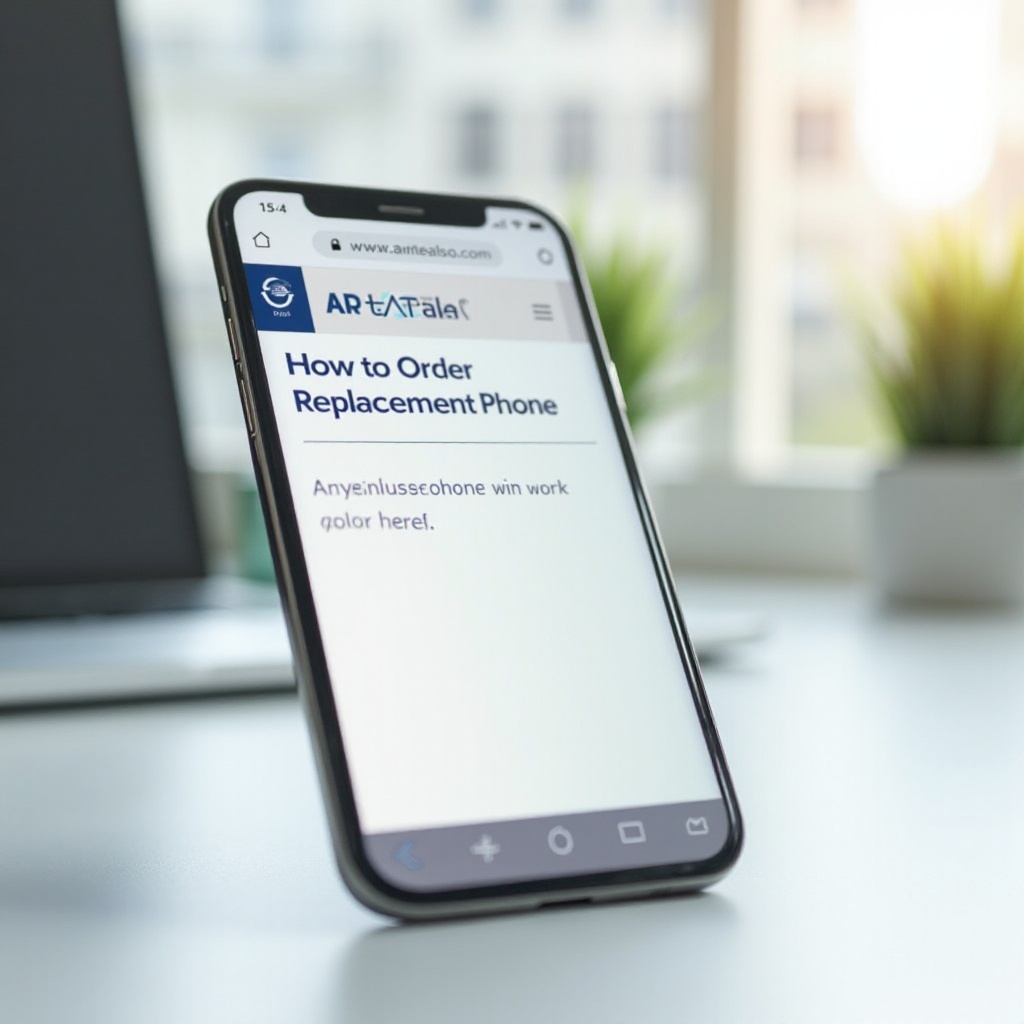도입
iPad에서 발생하는 오류는 일상적인 루틴에 큰 좌절과 방해가 될 수 있습니다. 기기를 작업, 엔터테인먼트 또는 연결 유지에 사용하는 경우, 오류가 발생하는 이유와 이를 해결하는 방법을 이해하는 것이 중요합니다. 소프트웨어 문제에서 하드웨어 오작동에 이르기까지 다양한 요인이 이러한 문제에 기여할 수 있습니다. 근본 원인을 파악하고 효과적인 솔루션을 따르면 iPad의 성능을 최적화할 수 있습니다. 이 가이드는 iPad 오류의 일반적인 원인, 문제를 진단하는 방법, 실용적인 솔루션, 예방 전략 및 전문가의 도움을 받는 것이 권장되는 상황을 자세히 설명하는 것을 목표로 합니다.

iPad 오류의 일반적인 원인
iPad 오류의 원인을 이해하는 것은 효과적인 문제 해결에 필수적입니다. 몇 가지 일반적인 원인을 살펴보겠습니다:
소프트웨어 버그 및 업데이트
소프트웨어 버그는 iPad에서 오류를 일으키는 흔한 원인입니다. 이러한 오류는 코딩 오류나 손상된 설치에서 비롯될 수 있습니다. 또한 Apple이 새 업데이트를 출시하면 소프트웨어에 장치 성능에 영향을 미치는 버그가 포함될 수 있습니다. 이러한 문제를 최소화하려면 iPad 운영 체제를 최신 상태로 유지하는 것이 중요합니다. 최신 iOS 업데이트를 정기적으로 확인하면 소프트웨어 버그에서 발생하는 문제를 완화하는 데 도움이 될 수 있습니다.
하드웨어 고장
소프트웨어 문제 외에도 하드웨어 고장은 또 다른 중요한 오류 원인입니다. 고장난 배터리, 손상된 화면 또는 오작동하는 내부 구성 요소와 같은 문제는 iPad 성능에 영향을 줄 수 있습니다. 시간이 지남에 따라 하드웨어 구성 요소가 마모되면 점점 더 자주 오류가 발생할 수 있습니다.
앱 호환성 문제
앱의 호환성 문제로 인해 iPad에 오류가 발생할 수 있습니다. 개발자가 최신 iOS 버전에 맞게 앱을 최적화하지 않았을 수 있으며, 이로 인해 성능 문제가 발생할 수 있습니다. 앱을 최신 상태로 유지하고 설치 전에 호환성을 확인하면 이러한 문제를 완화할 수 있습니다. App Store에서 정기적으로 업데이트를 확인하는 습관을 들여 이러한 호환성 문제를 방지하세요.
오류 문제 진단
오류 문제를 정확하게 진단하는 것은 효과적인 문제 해결과 적시 해결에 중요합니다. 다음은 이를 수행하는 방법입니다:
소프트웨어 업데이트 확인
성능 문제를 진단하는 첫 번째 단계는 소프트웨어 업데이트를 확인하는 것입니다. 구형 소프트웨어는 오류를 일으킬 수 있으며, 운영 체제를 최신 상태로 유지하면 종종 이러한 문제를 해결할 수 있습니다. 설정 > 일반 > 소프트웨어 업데이트로 이동하여 사용 가능한 업데이트를 확인하고 설치합니다.
문제가 있는 앱 식별
특정 앱을 사용할 때만 오류가 발생하는 경우 이 앱들이 원인일 수 있습니다. 오류가 발생하는 동안 어떤 애플리케이션이 활성화되어 있는지 모니터링합니다. 이러한 앱을 제거하거나 다시 설치하여 성능이 향상되는지 확인해보세요. 종종 문제의 앱을 단순히 업데이트하는 것만으로도 문제가 해결될 수 있습니다.
하드웨어 문제 인식
물리적 손상이나 하드웨어 오작동으로 인해 iPad에 오류가 발생할 수도 있습니다. 장치를 검사하여 손상이 있는지 확인하세요. iPad가 유난히 뜨거워지거나 배터리가 빠르게 방전되는 경우 하드웨어 문제가 원인일 수 있습니다. 이러한 경우 전문가의 도움을 받을 필요가 있습니다.
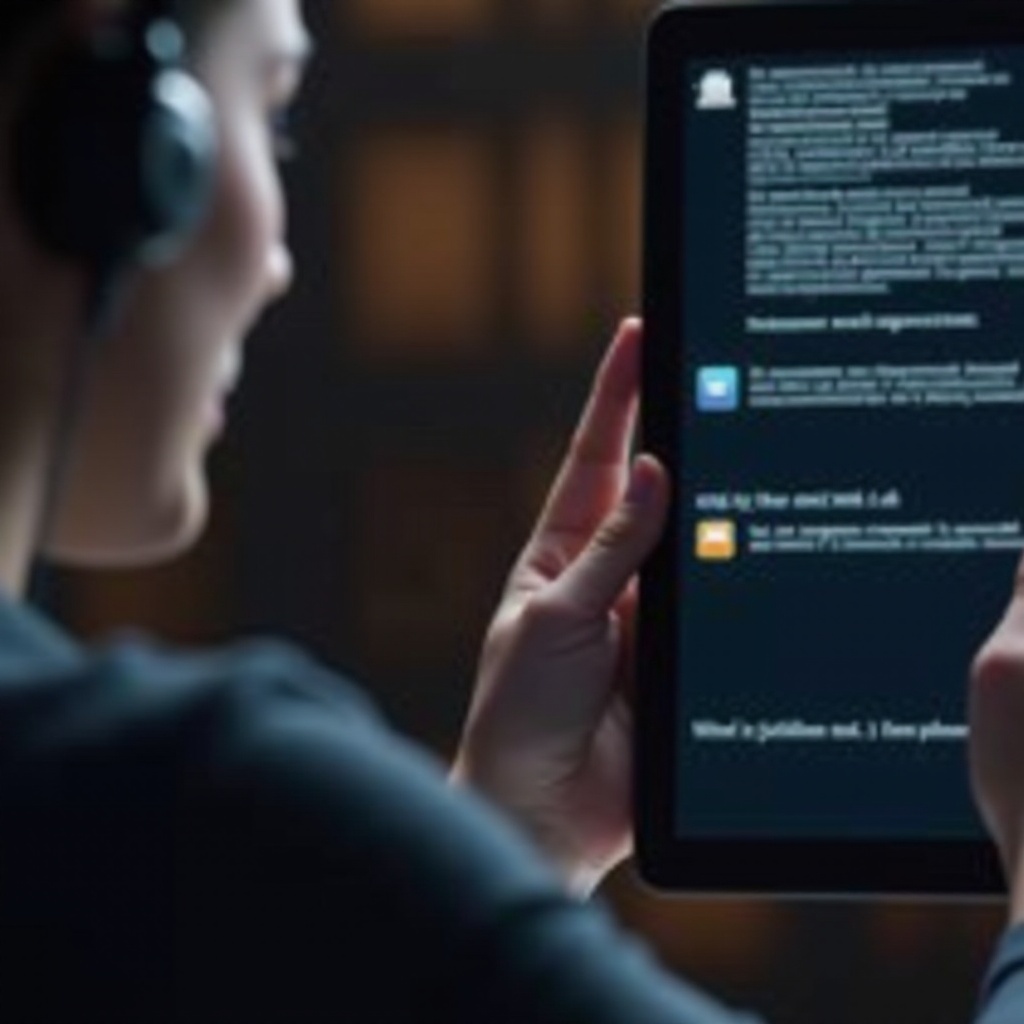
iPad 문제 해결 방법
오류를 신속하게 해결하고 수정하면 iPad의 기능을 복원할 수 있습니다. 고려할 몇 가지 솔루션은 다음과 같습니다:
장치 다시 시작 및 재설정
- iPad 다시 시작: 전원 버튼을 눌러 “밀어서 전원 끄기” 옵션이 나타날 때까지 기다립니다. 기기를 끄고 잠시 후 다시 켭니다.
- 설정 초기화: 데이터를 지우지 않고 모든 설정을 초기화하려면 설정 > 일반 > 재설정 > 모든 설정 재설정으로 이동하세요.
앱 제거 및 재설치
문제가 있는 앱을 다시 설치하면 오류 문제가 해결될 수 있습니다:
- 앱 제거: 앱 아이콘을 길게 눌러 흔들릴 때까지 기다린 후 ‘x’를 탭하여 삭제를 확인합니다.
- 앱 재설치: App Store를 방문하여 앱을 검색한 다음 다시 설치합니다.
공장 초기화 수행
다른 해결책이 실패할 경우, 공장 초기화가 필요할 수 있습니다. 이 프로세스는 모든 데이터를 지우므로 중요한 파일을 미리 백업하세요. iPad를 초기화하려면 설정 > 일반 > 재설정 > 모든 콘텐츠 및 설정 지우기로 이동하여 지침을 따르세요.
원활한 성능을 위한 예방 조치
iPad의 성능을 유지하려면 예방 조치를 시행해야 합니다.
소프트웨어를 최신 상태로 유지
정기적인 소프트웨어 업데이트는 버그를 수정하고 성능을 향상시킬 수 있습니다. 기기에 사용 가능한 최신 업데이트를 자주 확인하고 설치하십시오.
저장 공간 관리
원활한 성능을 위해 충분한 저장 공간을 유지하는 것이 중요합니다. 불필요한 파일, 앱 및 데이터를 정기적으로 삭제하여 낮은 저장 공간에서 발생하는 성능 문제를 방지하세요.
인증된 액세서리 사용
인증되지 않은 액세서리를 사용하면 하드웨어 오작동이 발생할 수 있습니다. 충전 및 데이터 전송을 위해 항상 Apple 인증 액세서리를 사용하여 최적의 장치 상태를 보장하세요.
전문가의 도움을 받아야 할 때
때때로 지속적인 문제를 해결하기 위해 전문가의 도움이 필요합니다:
지속적인 오류 문제
문제 해결 단계를 따랐음에도 불구하고 오류가 계속되면 전문가의 도움을 받으십시오. 지속적인 오류는 전문가의 진단과 해결이 필요한 근본적인 문제를 나타낼 수 있습니다.
하드웨어 수리
하드웨어 문제로 인한 오류의 경우 Apple Store 또는 공인 서비스 제공업체를 방문하세요. 전문가 수리를 제공하여 iPad에 영향을 미치는 모든 물리적 문제를 효과적으로 해결할 수 있습니다.

결론
iPad의 오류를 진단하고 해결하는 데 적극적으로 나서는 것은 기기의 전체 기능을 오류 없이 즐길 수 있도록 도와줍니다. 원인을 이해하고, 문제를 정확하게 진단하고, 적절한 솔루션을 구현하는 것이 필수적인 단계입니다. 예방 조치와 전문적인 조언을 받을 때를 알고 있는 것은 iPad와의 원활한 운영 경험을 보장합니다.
자주 묻는 질문
내 iPad의 배터리 교체가 필요한지 어떻게 알 수 있나요?
iPad의 배터리가 빨리 소모되거나 충전이 느린 경우, 배터리 교체가 필요할 수 있습니다. 진단 테스트를 위해 공인 서비스 제공업체를 방문하세요.
어떤 앱 때문에 iPad에 문제가 발생하는지 알 수 있는 징후는 무엇인가요?
특정 앱을 사용할 때 iPad에 문제가 발생하거나 앱이 자주 충돌하는 경우 해당 앱이 원인일 수 있습니다. 앱을 업데이트하거나 다시 설치하거나 제거해 보세요.
iPad에서 공장 초기화를 수행하는 것이 안전한가요?
네, 공장 초기화는 안전하지만 모든 데이터가 삭제됩니다. 데이터 손실을 방지하기 위해 진행하기 전에 iPad를 백업하세요.